![]() Проверка жёсткого диска на битые сектора (Bads блоки) Проверка жёсткого диска на битые сектора (Bads блоки)
Если вы не хотите в один прекрасный день потерять всю информацию на жестком диске , проверяйте его время от времени на ошибки и битые сектора .Я вам расскажу о двух лучших программах для проверки жесткого диска Victoria и HDDScan.
HDDScan
1.Для начала скачаем утилиту HDDScan.
2. Запускаем в архиве файл HDDScan.exe (приложение не требует установки)
3.Как видим здесь есть две кнопки S.M.A.R.T. и большая круглая с картинкой жесткого диска.
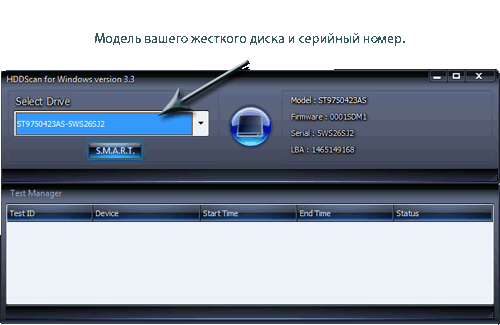
а) S.M.A.R.T. - даст оценку состояния жесткого диска. Нажимаем и видим следующую картинку.....
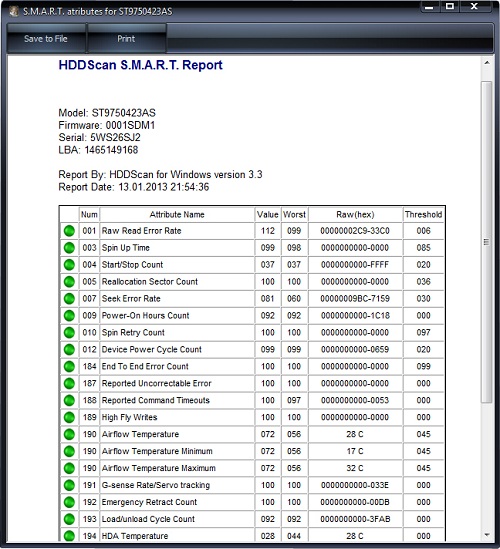
Описание таблицы:
1)Num - номер атрибута.
2)Atribute name - имя атрибута.
3)Value - значение атрибута. Это значение варьируется от 1 до 255. Чем выше значение атрибута, тем лучше.
4)Worst - показывает самое плохое значение атрибута (низкое), за все время существования винчестера.
5)RAW(hex)- это шестнадцатеричная система исчисления (исключение составляет температура, так как программа указывает ее в градусах Цельсия.
6)Treshold - допустимое значение атрибута. Используется для сравнения с атрибутом Value.
В Идеале все атрибуты с лева должны быть зеленого цвета , если желтого - это уже отклонение от нормы , красного -большое отклонение от нормы.
б) Вторая кнопка - поможет нам полностью протестировать жесткий диск.
Наводим стрелочку на эту кнопку , появляется новое окно . Начнем разбираться с самой верхней строчки . (смотрим картинку ниже, обозначена №1)
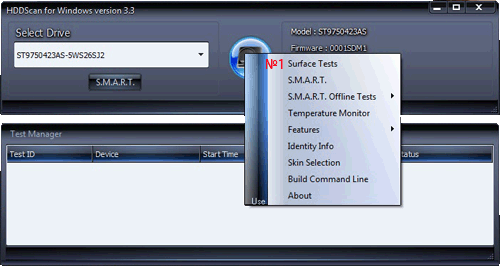
Surface Tests- кликаем на эту строчку , открывается окно (картинка ниже). С лева видим четыре кнопки Verify, Read, Erase и Butterfiy Read , это несколько разных вариантов сканирования. Раcсмотрим подробнее...
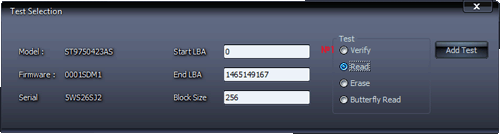
а)Verify-Тест в режиме линейной верификации.
б)Read-Тест в режиме линейного чтения (включен по умолчанию).
в)Erase-Тест в режиме линейной записи (посекторное стирание данных) все ваши данные удалятся.
г)Butterfly Read—Тест в режиме чтения Butterfly
4.Мы рассмотрим тестирование поверхности жёсткого диска в режиме Read . Так как он уже у нас включен по умолчанию нам только остается нажать кнопочку рядом Add Test. Перед проверкой не забудьте выключить все работающие программы!
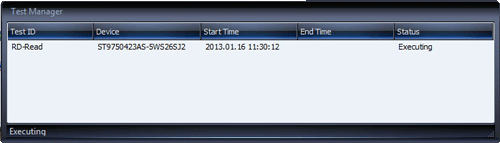
5.В открывшимся окне мы видим что начался процесс сканирования . Что бы более детально рассмотреть, наводим стрелочку на RD-Read и 2 клика левой кнопкой мыши. (смотрим картинку ниже).
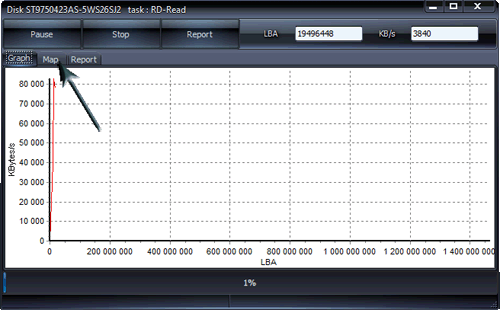
6.Здесь для нас ничего не понятно поэтому нажимаем кнопку Map и откроется более понятный вид.
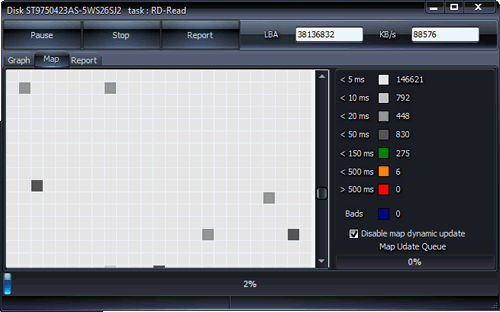
7. На картинке выше идет проверка моего жёсткого диска, давайте детально разберемся , что же это за цифры и квадратики с права....Цифры <5ms, <10ms и т.д. -это время отклика жесткого диска. Ну а квадратики для удобства просмотра информации на виртуальном поле , которое отображает поверхность ж/диска (большой серый квадрат с лева).
8.Все серые квадратики это нормальные сектора с нормальным временем отклика(5ms, 10ms,20ms,50ms) , зеленые и оранжевые в принципе тоже -хоть и немного завышенное время отклика(150ms,500ms), а вот красные , это уже можно сказать будущие бэд-блоки....Сектора отмеченные синим квадратом , это поврежденные сектора (bad block). И если сбойных секторов много нужно беспокоится , так как может выйти из строя ж/диск и вы потеряете всю хранящеюся информацию на нем.
8.На картинке ниже показано , как остановить или удалить процесс .
а) Pause Task-пауза.
b) Stop Task-остановить.
v) Delete Task-удалить.
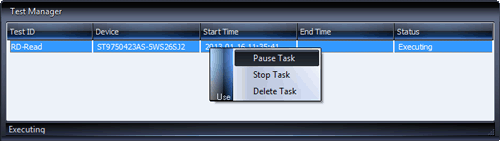
читать дальше...
| 










